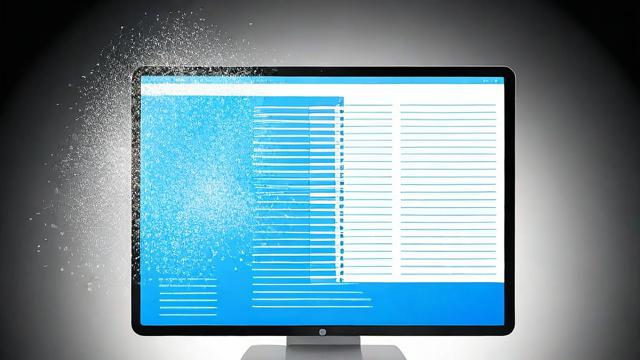e11怎么打开pdf文件?
在Windows 11操作系统中,PDF文件是一种常用的文档格式,广泛用于电子书、报告、合同等,由于其跨平台性和高保真度,PDF文件成为了许多用户的首选,对于一些刚接触Win11系统的用户来说,如何打开PDF文件可能会成为一个问题,下面将详细介绍几种在Win11系统中打开PDF文件的方法:
方法一:使用默认应用程序打开
1、右键点击PDF文件:找到需要打开的PDF文件,在其图标上右键点击,选择“打开方式”。
2、选择默认应用:在弹出的菜单中,会显示几个可以用来打开PDF文件的应用,一般情况下,浏览器是可以打开PDF文件的,这时候可以选择Win11自带的Microsoft Edge浏览器。
3、更改默认应用:如果希望每次双击PDF文件时都使用特定的应用程序打开,可以在“打开方式”菜单中选择“选择其他应用”,然后勾选“始终使用此应用打开 .pdf 文件”选项,最后选择一个默认程序并点击确定。
方法二:通过设置更改默认应用
1、打开设置:按键盘上的【Win + I】组合键,打开Windows设置。
2、进入默认应用设置:在设置窗口中,点击左侧的“应用”,然后在右侧找到并点击“默认应用”。
3、更改PDF文件的默认打开方式:在默认应用页面,顶部有一个搜索框,输入“.pdf”,系统会自动搜索与PDF文件相关的应用程序,点击当前使用的PDF打开方式右侧的“更改”按钮,从列表中选择想要用来打开.pdf文件的新应用。
4、确认更改:选择完成后,pdf文件的默认打开方式就已经改成新的应用了,这样,以后双击pdf文件就可以快速打开了。
方法三:使用第三方PDF阅读器
除了Microsoft Edge,还有许多第三方PDF阅读器可供选择,如Adobe Acrobat Reader DC、Foxit Reader和SumatraPDF等,这些阅读器通常提供更多的功能,如注释、编辑和转换等。
1、安装第三方PDF阅读器:从官方网站或可信的软件下载站点下载并安装所需的PDF阅读器。
2、设置为默认应用:安装完成后,可以按照上述方法二中的步骤,将该PDF阅读器设置为默认的PDF文件打开方式。
方法四:使用在线PDF阅读器
如果不想安装任何软件,还可以使用在线PDF阅读器来查看PDF文件,只需在浏览器中搜索“在线PDF阅读器”,即可找到许多免费的在线工具,这些工具通常支持直接上传PDF文件进行查看,无需安装任何插件或软件。
注意事项
检查文件完整性:在尝试打开PDF文件之前,请确保文件没有损坏且格式正确,如果文件损坏或格式不正确,可能会导致无法打开或显示异常。
更新操作系统和应用程序:为了获得更好的兼容性和安全性,建议定期更新Win11操作系统和相关应用程序。
备份重要文件:在进行任何系统设置更改之前,建议备份重要文件以防万一。
Win11系统提供了多种打开PDF文件的方式,用户可以根据自己的需求和喜好选择合适的方法,无论是使用默认应用程序、更改默认应用、使用第三方PDF阅读器还是利用在线工具,都能轻松实现PDF文件的查看和编辑。
作者:豆面本文地址:https://www.jerry.net.cn/articals/14695.html发布于 2025-01-11 12:59:02
文章转载或复制请以超链接形式并注明出处杰瑞科技发展有限公司